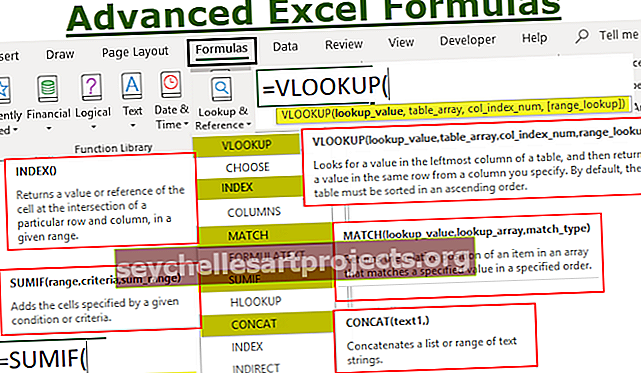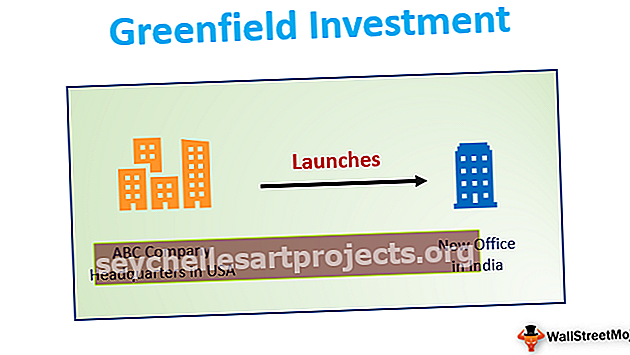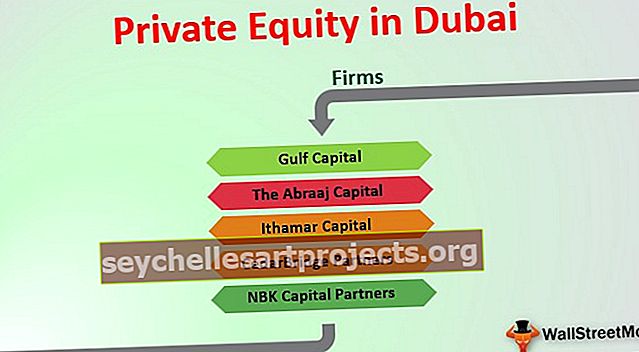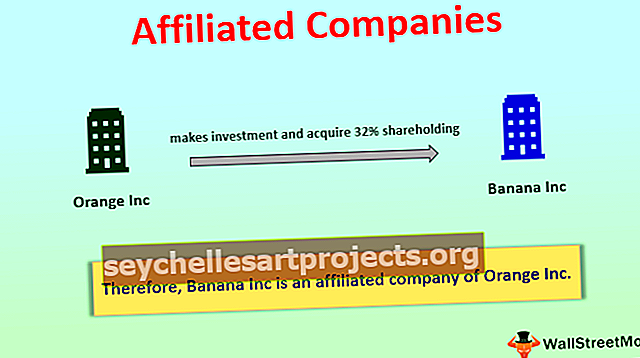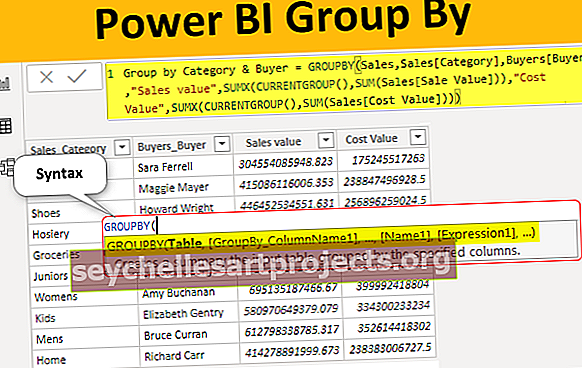Jak povolit makra v aplikaci Excel? (Průvodce krok za krokem)
Jak povolit makra v aplikaci Excel (2007, 2010, 2013 a 2016)?
Povolení maker v aplikaci Excel je proces, při kterém narazíme na chybu při otevírání jakéhokoli listu s povolenými makry, protože aplikace Excel sama z bezpečnostních důvodů zakáže makra z externích zdrojů, aby bylo možné povolit makra, musíme přejít do centra důvěryhodnosti na kartě možností v části Soubory a klikněte na Povolit všechna makra, která povolí všechna makra v sešitu.
Prvním krokem je zkontrolovat a rozhodnout, jaký typ povolení je vyžadován pro makra aplikace Excel. Rozhodnutí může být udělit částečné povolení, žádné povolení a dokonce i poskytnutí úplného povolení.
Poté, co bylo učiněno rozhodnutí týkající se typu oprávnění, které by mělo být uděleno, musíme postupovat podle následujícího kroku.
- Krok 1: Klikněte na kartu Soubor a přejděte na možnosti aplikace Excel.

- Krok 2: Z možností přejděte do Nastavení Centra zabezpečení.

- Krok 3: Z nastavení makra musíme vybrat, jaký typ oprávnění je třeba udělit. Pokud chceme udělit úplné oprávnění, protože důvěřujeme makrám, můžeme v Excelu zvolit možnost „Povolit všechna makra“. Pokud potřebujeme přestat používat makra, musíme vybrat „Zakázat všechna makra“.
- Krok 4: Pokud chceme oznámení o tom, že makra v tomto souboru byla deaktivována, musíme vybrat možnost „Zakázat všechna makra s oznámením“ a pokud nepotřebujeme oznámení o deaktivovaných makrech, než potřebujeme vyberte možnost „Zakázat bez oznámení“.

- Krok 5: Po výběru vhodného typu oprávnění klikněte na „OK“ a toto nastavení se použije ve vašem počítači.
- Krok 6: Chcete-li správně povolit makra v aplikaci Excel, musíme také povolit ovládací prvky ActiveX v aplikaci Excel. Tyto ovládací prvky ActiveX jsou nezbytné v případě, že makra Object vyžadují ovládací prvky ActiveX. V části „Nastavení centra důvěryhodnosti“ vyberte možnost Active X a vyberte „povolit všechny ovládací prvky“.

Jak trvale povolit všechny soubory maker v aplikaci Excel?
Pokud obecně přijímáme soubory z důvěryhodného zdroje a obsahuje nějaký obsah makra nebo VBA, musíme povolit funkci makra, abychom mohli soubor používat. V tomto případě můžeme trvale povolit makra v aplikaci Excel, a tím ušetříme náš čas.
- Krok 1: Klikněte na kartu Soubor aplikace Excel a přejděte na možnosti aplikace Excel.

- Krok 2: Z možností přejděte do nastavení Centra zabezpečení> Nastavení Centra zabezpečení.

- Krok 3: V Nastavení maker vyberte Povolit všechna makra.

Věci k zapamatování
- Soubor, který obsahuje kód VBA, musí být uložen jako „soubor s podporou maker“. Pokud je soubor uložen v jiné příponě, kód VBA nebude uložen a makra nebudou v souboru povolena.
- Pokud jsme vybrali možnost „Povolit všechna makra“, budou všechna makra z důvěryhodného nebo nedůvěryhodného zdroje spuštěna bez varování nebo dalšího souhlasu. To může být někdy nebezpečné.
- Pokud jsme zvolili možnost „Zastavit makra bez jakéhokoli oznámení“, možná nebudeme schopni posoudit skutečnost, proč makra, která jsou v souboru, nejsou spuštěna v první instanci. Doporučuje se tedy, abychom se rozhodli zobrazovat oznámení o deaktivovaných makrech.